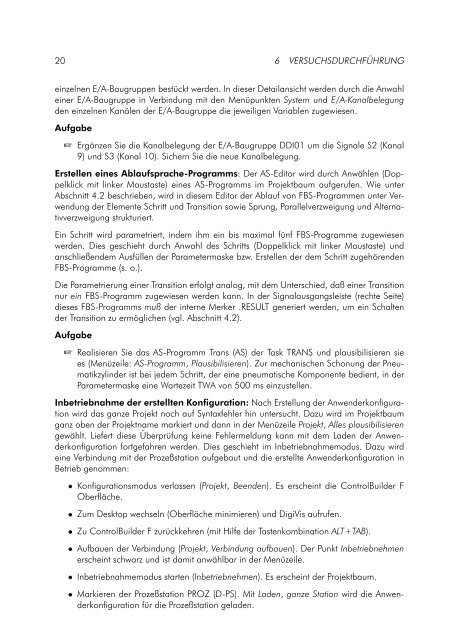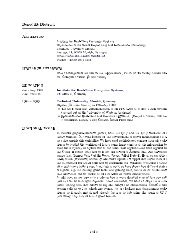Praktikum Realzeitprogrammierung Teil 2 - SPS - Technische ...
Praktikum Realzeitprogrammierung Teil 2 - SPS - Technische ...
Praktikum Realzeitprogrammierung Teil 2 - SPS - Technische ...
Sie wollen auch ein ePaper? Erhöhen Sie die Reichweite Ihrer Titel.
YUMPU macht aus Druck-PDFs automatisch weboptimierte ePaper, die Google liebt.
20 6 VERSUCHSDURCHFÜHRUNG<br />
einzelnen E/A-Baugruppen bestückt werden. In dieser Detailansicht werden durch die Anwahl<br />
einer E/A-Baugruppe in Verbindung mit den Menüpunkten System und E/A-Kanalbelegung<br />
den einzelnen Kanälen der E/A-Baugruppe die jeweiligen Variablen zugewiesen.<br />
Aufgabe<br />
☞ Ergänzen Sie die Kanalbelegung der E/A-Baugruppe DDI01 um die Signale S2 (Kanal<br />
9) und S3 (Kanal 10). Sichern Sie die neue Kanalbelegung.<br />
Erstellen eines Ablaufsprache-Programms: Der AS-Editor wird durch Anwählen (Doppelklick<br />
mit linker Maustaste) eines AS-Programms im Projektbaum aufgerufen. Wie unter<br />
Abschnitt 4.2 beschrieben, wird in diesem Editor der Ablauf von FBS-Programmen unter Verwendung<br />
der Elemente Schritt und Transition sowie Sprung, Parallelverzweigung und Alternativverzweigung<br />
strukturiert.<br />
Ein Schritt wird parametriert, indem ihm ein bis maximal fünf FBS-Programme zugewiesen<br />
werden. Dies geschieht durch Anwahl des Schritts (Doppelklick mit linker Maustaste) und<br />
anschließendem Ausfüllen der Parametermaske bzw. Erstellen der dem Schritt zugehörenden<br />
FBS-Programme (s. o.).<br />
Die Parametrierung einer Transition erfolgt analog, mit dem Unterschied, daß einer Transition<br />
nur ein FBS-Programm zugewiesen werden kann. In der Signalausgangsleiste (rechte Seite)<br />
dieses FBS-Programms muß der interne Merker .RESULT generiert werden, um ein Schalten<br />
der Transition zu ermöglichen (vgl. Abschnitt 4.2).<br />
Aufgabe<br />
☞ Realisieren Sie das AS-Programm Trans (AS) der Task TRANS und plausibilisieren sie<br />
es (Menüzeile: AS-Programm, Plausibilisieren). Zur mechanischen Schonung der Pneumatikzylinder<br />
ist bei jedem Schritt, der eine pneumatische Komponente bedient, in der<br />
Parametermaske eine Wartezeit TWA von 500 ms einzustellen.<br />
Inbetriebnahme der erstellten Konfiguration: Nach Erstellung der Anwenderkonfiguration<br />
wird das ganze Projekt noch auf Syntaxfehler hin untersucht. Dazu wird im Projektbaum<br />
ganz oben der Projektname markiert und dann in der Menüzeile Projekt, Alles plausibilisieren<br />
gewählt. Liefert diese Überprüfung keine Fehlermeldung kann mit dem Laden der Anwenderkonfiguration<br />
fortgefahren werden. Dies geschieht im Inbetriebnahmemodus. Dazu wird<br />
eine Verbindung mit der Prozeßstation aufgebaut und die erstellte Anwenderkonfiguration in<br />
Betrieb genommen:<br />
• Konfigurationsmodus verlassen (Projekt, Beenden). Es erscheint die ControlBuilder F<br />
Oberfläche.<br />
• Zum Desktop wechseln (Oberfläche minimieren) und DigiVis aufrufen.<br />
• Zu ControlBuilder F zurückkehren (mit Hilfe der Tastenkombination ALT+TAB).<br />
• Aufbauen der Verbindung (Projekt, Verbindung aufbauen). Der Punkt Inbetriebnehmen<br />
erscheint schwarz und ist damit anwählbar in der Menüzeile.<br />
• Inbetriebnahmemodus starten (Inbetriebnehmen). Es erscheint der Projektbaum.<br />
• Markieren der Prozeßstation PROZ (D-PS). Mit Laden, ganze Station wird die Anwenderkonfiguration<br />
für die Prozeßstation geladen.